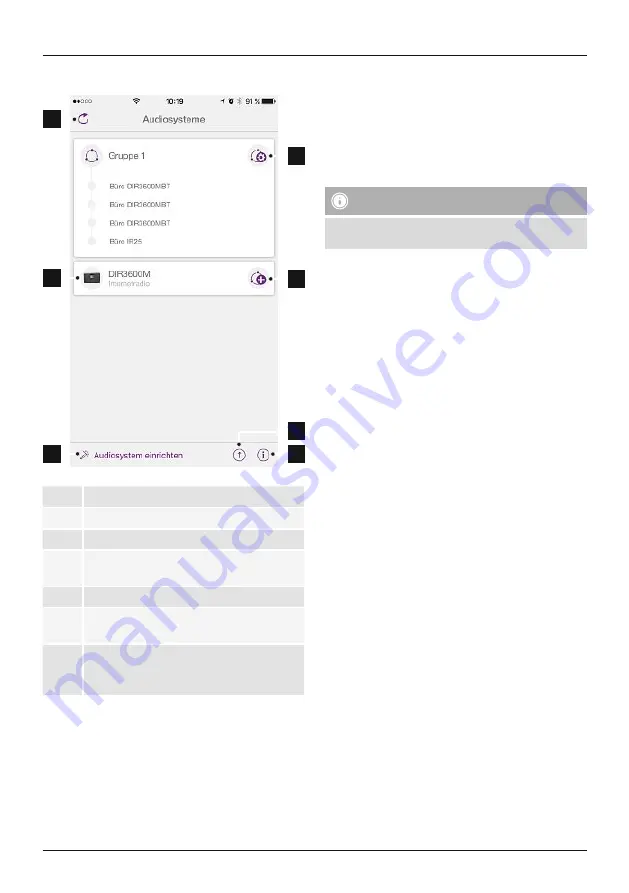
101
6.1 Käyttöliittymä / UNDOK-aloitusnäytön rakenne
1
2
3
4
5
7
6
1
Audiojärjestelmäluettelon päivitys
2
Ryhmittelemättömien radioiden esikatselu
3
Uuden audiojärjestelmän asennus
4
Olemassa olevan Multiroom-ryhmän
hallintasymboli
5
Uuden Multiroom-ryhmän luonti tällä laitteella
6
Kaikkien laitteiden järjestelmäpäivityksen
tarkistus
7
Lisätietoa, kuten sovellustiedot, sovelluksen
aiheen (designin) vaihtaminen ja tietojen
kirjaaminen
6.2 UNDOK-sovelluksella ohjattavan laitteen
ensimmäinen käyttöönotto
Kaikki Haman UNDOK-yhteensopivat tuotteet luovat
laitteen ensimmäisen käynnistyksen yhteydessä ja/tai
tehdasasetusten palauttamisen yhteydessä niin kutsutun
Micro-Access-Pointin, eli oman WLAN-verkon, johon voi
muodostaa yhteyden tabletilla tai älypuhelimella.
Ohje
•
UNDOK-sovellus käyttää älypuhelimen
käyttöjärjestelmän kieltä.
6.2.1 iOS-käyttäjien menettelytapa
•
Avaa UNDOK-sovellus iPhonesta tai iPadista.
•
Paina valikkokohtaa Audio-järjestelmän asennus
•
Varmista, että radio tai kaiutin on SETUP-tilassa. Palauta
tuotteeseen tarvittaessa tehdasasetukset. Vahvista kysely
valitsemalla Jatka
•
UNDOK pyytää nyt muodostamaan yhteyden iPhone-/
iPad-asetuksilla tuotteen WLANiin. Siirry sitä varten
iPhonen järjestelmäasetuksiin ja valitse WLAN-verkko
(esim. Setup Hama DIR3120LED). Siirry sen jälkeen
takaisin UNDOK-sovellukseen ja paina Jatka
•
Anna radiolle haluamasi nimi (esim. toimisto DIR3120)
ja vahvista syötetyt tiedot valitsemalla Jatka
•
Nyt valittavissa on erilaisia
verkkomääritysmahdollisuuksia (esim. WLAN, WPS ja
Ethernet). Klikkaa haluamaasi tapaa, niin UNDOK siirtyy
seuraavaan ikkunaan.
•
Valitusta tavasta riippuen voit nyt valita haluamasi
WLAN-verkon ja tehdä konfiguroinnin, luoda WPS-
yhteyden tai luoda yhteyden LAN-kaapelilla.
•
Radio muodostaa lopuksi yhteyden verkkoon ja
laitetta voi käyttää UNDOK-sovelluksella valitsemalla
valikkokohdan Oman audio-järjestelmän käyttäminen.
•
Verkkoyhteyden LED-näyttö (7) palaa nyt jatkuvasti.
















































